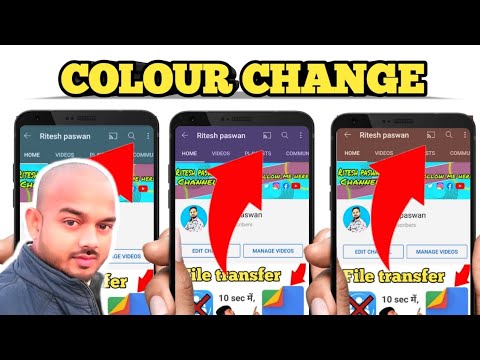उन लोगों के लिए जिन्होंने विंडोज लाइन में नवीनतम ऑपरेटिंग सिस्टम के प्रदर्शन में महत्वपूर्ण अंतर की सराहना की है, यह स्पष्ट हो जाता है कि नेतृत्व की स्थिति जल्द ही विंडोज सेवन की ओर स्थानांतरित होनी चाहिए। XP और यहां तक कि विस्टा पर इस ऑपरेटिंग सिस्टम के कई फायदे हैं, यहां तक कि जब ऑपरेटिंग सिस्टम बूट होता है तो तस्वीर बदलना भी पिछले सिस्टम की तुलना में बहुत आसान है।
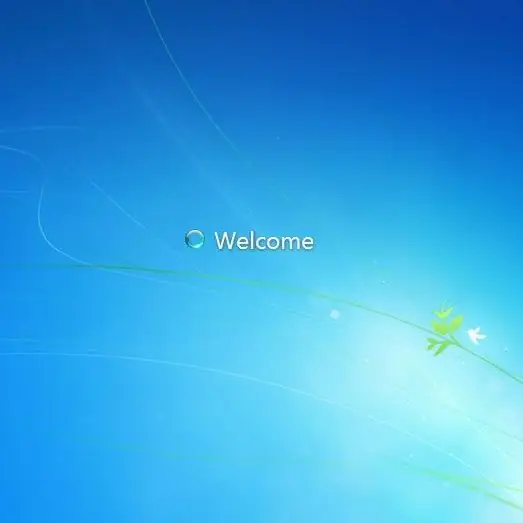
ज़रूरी
विंडोज 7 लॉगऑन बैकग्राउंड चेंजर सॉफ्टवेयर।
निर्देश
चरण 1
ऑपरेटिंग सिस्टम लोड होने पर दिखाई देने वाली तस्वीर को बदलने की यह विधि केवल विंडोज सेवन के मानक संस्करण के लिए उपलब्ध है। इस ऑपरेशन को करने के लिए, आपको अपनी हार्ड ड्राइव पर विंडोज 7 लॉगऑन बैकग्राउंड चेंजर प्रोग्राम डाउनलोड करना होगा।
चरण 2
इस उपयोगिता को स्थापित करें और रजिस्टर करें। पंजीकरण में थोड़ा समय लगता है।
चरण 3
प्रोग्राम खोलें। कार्यक्रम की मुख्य विंडो में आप वही तस्वीर देखेंगे जो अभी आपके पास है। आप चित्रों के साथ फ़ोल्डर बदल सकते हैं, इस प्रकार आप अपना स्वयं का चित्र सेट कर सकते हैं। ऐसा करने के लिए, एक फ़ोल्डर चुनें बटन पर क्लिक करें और चित्रों के साथ एक और फ़ोल्डर जोड़ें।
चरण 4
चित्र लोड किए गए हैं - किसी भी चित्र को माउस से हाइलाइट करके चुनें। चयनित चित्र की छवि पर लागू करें पर क्लिक करें।
चरण 5
यदि आप चित्र से संतुष्ट नहीं हैं, तो लागू करें बटन (पीछे तीरों के साथ) पर क्लिक करें।
चरण 6
सेटिंग्स बटन पर क्लिक करके, आपको प्रोग्राम सेटिंग्स पर ले जाया जाएगा, जहां आप टेक्स्ट शैडो के रंग का चयन कर सकते हैं। आप स्वागत स्क्रीन पर टेक्स्ट शैडो से ऑप्ट आउट भी कर सकते हैं।
चरण 7
प्रोग्राम में डेटा सेव करने के बाद रीबूट करें। अब, विंडोज सेवन के प्रत्येक बाद के बूट के साथ, आपको एक वैकल्पिक स्वागत स्क्रीन दिखाई देगी।
चरण 8
चित्र चुनते समय अनुशंसाएँ: यह वर्तमान स्क्रीन रिज़ॉल्यूशन के समान होना चाहिए। मैं स्क्रीन रिज़ॉल्यूशन कैसे पता करूं? "कंट्रोल पैनल" - "उपस्थिति और वैयक्तिकरण" - "स्क्रीन" - "स्क्रीन रिज़ॉल्यूशन" पर जाएं। चित्र और स्क्रीन के रिज़ॉल्यूशन में बेमेल होने से चित्र में वृद्धि या कमी होगी।